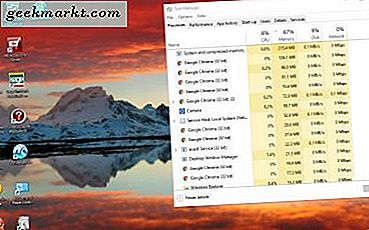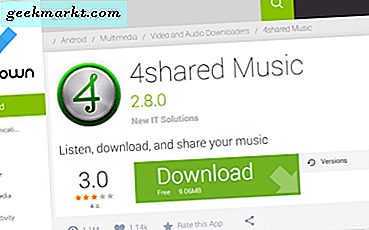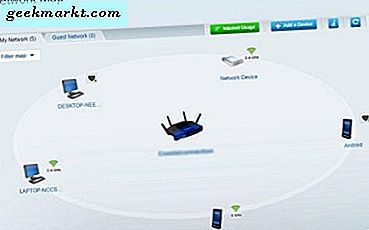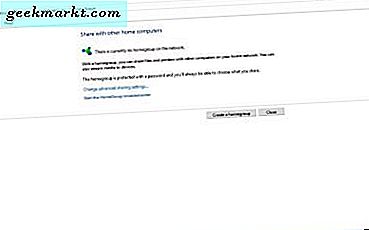
Jaringan memberi kita cara untuk berbagi file antar komputer. Jika Anda memiliki desktop dan laptop Windows 10, Anda dapat berbagi dokumen, gambar, dan video di antara mereka dengan Homegroup. Yang memungkinkan Anda berbagi sumber daya dengan perangkat Windows lain di jaringan lokal. Ini adalah cara mengatur jaringan lokal Homegroup.
Pertama, periksa bahwa semua perangkat Anda memiliki Internet Protocol Version 6 (TCP / IPv6). Anda dapat memeriksanya dengan menekan tombol Win + X dan memilih Network Connections . Kemudian klik kanan adapter jaringan Web Anda dan pilih Properties untuk membuka jendela di bawah ini, yang seharusnya termasuk Internet Protocol Version 6 (TCP / IPv6).

Jika semua perangkat yang Anda rencanakan untuk ditambahkan ke jaringan Homegroup memiliki Internet Protocol Version 6 (TCP / IPv6), ketik 'Homegroup' ke dalam kotak pencarian Cortana. Kemudian pilih HomeGroup untuk membuka jendela yang ditunjukkan pada gambar di bawah ini.

Tekan tombol Buat homegroup dan klik Next untuk membuka wizard pengaturan. Di sana Anda dapat memilih file dan perangkat untuk dibagikan di jaringan Homegroup. Klik menu tarik-turun dan pilih Dibagikan dari masing-masing.

Kemudian klik Next untuk mendapatkan kata sandi jaringan Homegroup. Kata sandi ditampilkan dalam kotak teks kuning. Perhatikan kata sandi itu sehingga Anda dapat bergabung dengan perangkat Windows lainnya ke jaringan. Tekan tombol Selesai untuk keluar dari wizard.
Sekarang tambahkan laptop / desktop Windows Anda yang lain ke jaringan Homegroup. Masuk ke sana dan buka kembali jendela HomeGroup. Maka Anda harus menekan tombol Gabung sekarang . Pilih konten untuk dibagikan seperti sebelumnya, masukkan kata sandi HomeGroup Anda dan klik Berikutnya > Selesai . Perhatikan bahwa kedua perangkat jaringan harus aktif dan berjalan bagi Anda untuk berbagi sumber daya di antara mereka.
File Explorer sekarang akan mendaftar perangkat jaringan. Buka Explorer dan kemudian klik Jaringan di sebelah kiri jendela seperti di snapshot di bawah ini. Jaringan mencakup semua desktop / laptop Homegroup. Klik dua kali Pengguna untuk pergi melalui folder dan file bersama pada setiap perangkat jaringan.

Folder yang dibagikan hanya memiliki izin baca secara default. Namun, Anda dapat memperluas itu untuk mengedit izin dengan mengklik kanan folder atau file di Explorer dan memilih S hare with . Kemudian pilih Homegroup (lihat dan edit) dari menu konteks.

Untuk menghapus perangkat dari jaringan, buka jendela HomeGroup. Kemudian pilih opsi Tinggalkan Homegroup dari jendela itu.
Jadi sekarang Anda dapat jaringan Windows 7, 8 dan 10 laptop dan desktop dengan Homegroup. Kemudian Anda dapat membuka dokumen, gambar, audio, dan video di perangkat lain dengan platform Windows. Namun, Homegroup tidak jaringan dengan perangkat Mac OS X.